残念ながら設定を修正する7つの方法がAndroidで停止しました
遅かれ早かれ、Androidデバイスで「残念ながら設定が停止しました」というエラーを見つけたはずです。 設定が停止またはクラッシュし続けると、問題が発生する可能性があります。 多くの場合、設定を開こうとしても、開かないことがあります。 または、開いた後にフリーズして、デバイスのパフォーマンスが低下する可能性があります。
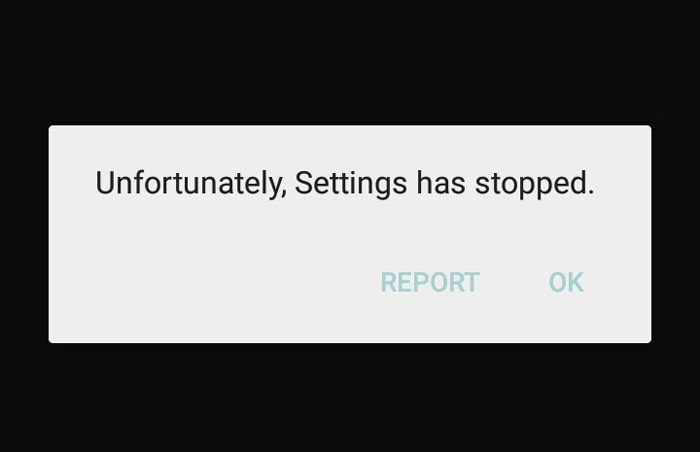
良い! このことが起こる理由はいくつかあります。 たとえば、カスタムROMのインストール、デバイスの十分なスペースがない、またはAndroidの古いバージョンである可能性があります。 同じ問題に苦しんでいて、Android設定が応答しない場合の対処方法を知りたい場合は、この投稿が役立ちます。 ソリューションとともにすべてを詳細に説明しました。 だから、下にスクロールして物事を並べ替えてください。
パート1:設定とGooglePlayサービスのキャッシュをクリアする
破損したキャッシュファイルがこのエラーの原因である可能性があります。 したがって、最初のヒントとして、「残念ながら設定が停止しました」という問題が発生する場合は、設定キャッシュをクリアしてください。 クリアすると、設定が適切に実行されるようになります。 また、GooglePlayサービスアプリのキャッシュをクリアする手順も同様です。 設定のキャッシュをクリアする方法は次のとおりです。
- Androidデバイスで[設定]を開き、[アプリと通知]/[アプリ]/[アプリケーションマネージャー]を選択します(オプションはデバイスによって異なる場合があります)。
- アプリケーションのリストで、「設定」を探して開きます。
- 次に、「ストレージ」を選択し、次に「キャッシュをクリア」を選択します。
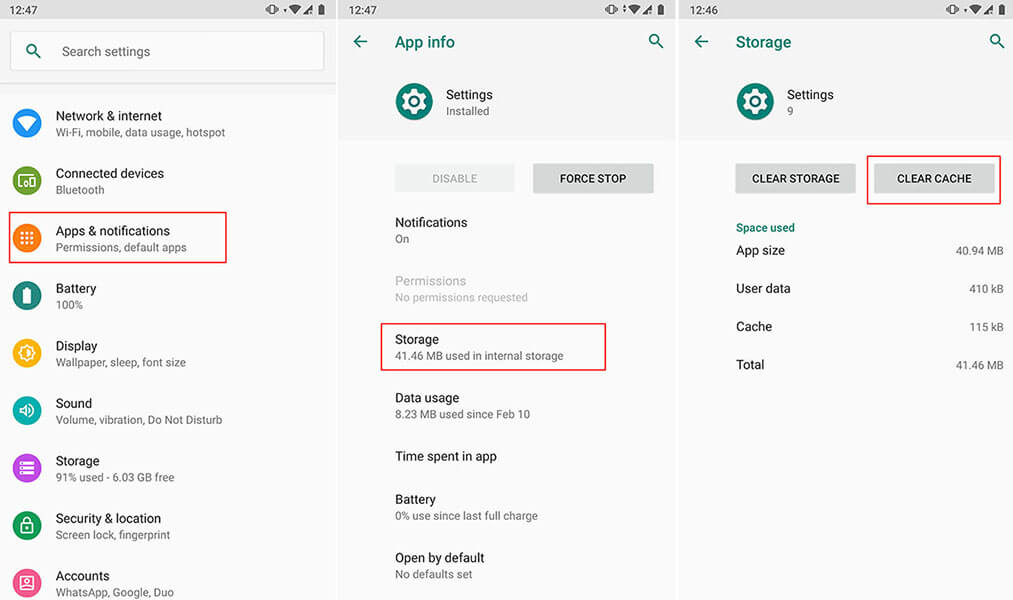
注:一部の電話では、[強制停止]をタップした後に[キャッシュをクリア]オプションが表示される場合があります。 したがって、混乱することなく、それに応じて行ってください。
パート2:AndroidフォンのRAMをクリアして再試行する
次のヒントとして、バックグラウンドで実行中のアプリを停止して、デバイスのRAMをクリアすることをお勧めします。 RAMは、レベルが上がると、デバイスのフリーズやパフォーマンスの低下の原因となり、おそらく設定がクラッシュする原因になります。 また、バックグラウンドでアプリが実行され続けると、設定と競合し、正常に実行されるように停止する可能性があります。 したがって、Android設定が応答しない場合は、RAMをクリアすることが重要です。 これがその方法です。
- まず、最近のアプリ画面に移動する必要があります。 このためには、ホームキーを長押しします。
注:デバイスが異なれば、[最近のアプリ]画面に移動する方法も異なることに注意してください。 所有しているデバイスに応じて実行してください。 - 次に、アプリをスワイプして、クリアオプションをタップします。 クリアされたRAMの量に気付くことができます
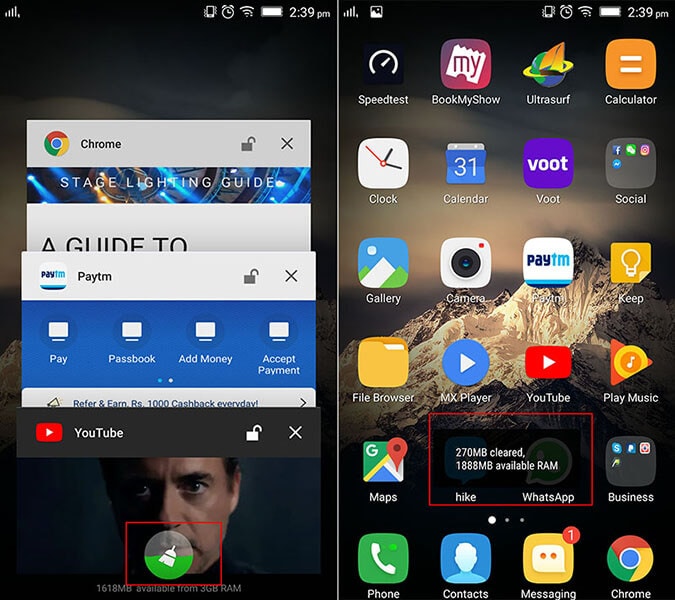
パート3:Googleアップデートをアンインストールする
グーグルプレイストアのアップデートをアンインストールすることも多くのユーザーによく反応しました。 「残念ながら設定が停止しました」エラーの場合に機能しました。 したがって、他のヒントが機能しない場合は、このヒントを使用することもお勧めします。 これを行うために従うべき手順は次のとおりです。
- Androidで「設定」を開き、「アプリケーションマネージャー」または「アプリ」または「アプリケーション」をタップします。
- 次に、すべてのアプリに移動し、そこから「GooglePlayストア」を選択します。
- 「アップデートのアンインストール」をタップし、デバイスを再起動して、クラッシュする設定の問題が解決されているかどうかを確認します。
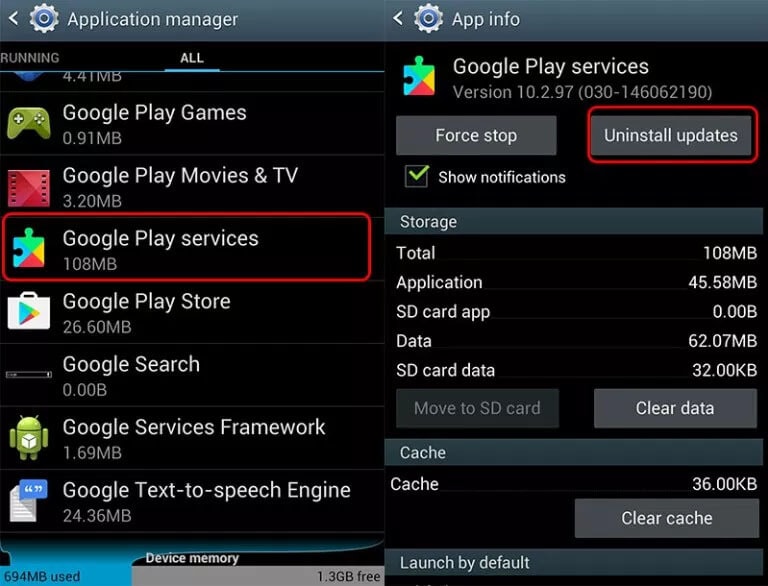
パート4:カスタムROMをアンインストールするか、ストックROMを再フラッシュします
デバイスでカスタムROMを使用すると、非互換性または不適切なインストールが原因でこの問題が発生します。 したがって、カスタムROMをアンインストールするか、ストックROMを再フラッシュする必要があります。 AndroidデバイスのストックROMを再フラッシュするための最良の方法は、DrFoneTool –システム修復(Android)です。 ワンクリックでストックROMをフラッシュする機能を提供し、それも完全なセキュリティを備えています。 すべてのSamsungデバイスをサポートし、クラッシュする電話アプリの問題やその他のAndroidシステムの問題の修正に関しては対応するデバイスのXNUMXつにランクされています。 これには、以下で説明する有益な機能が搭載されています。

DrFoneTool –システム修復(Android)
修正するAndroid修復ツール「残念ながら、設定が停止しました」
- これを使用するのに技術に精通している必要はありません
- 幅広いAndroidデバイスを簡単にサポートし、1000以上がより正確です
- ワンクリックツールであり、あらゆる種類のAndroidシステムの問題をサポートします
- 何百万もの信頼できるユーザーと一緒に高い成功率
- 信頼でき、非常に簡単なインターフェースを提供します
DrFoneToolを使用してクラッシュする設定を修正する方法–システム修復(Android)
ステップ1:ツールをダウンロードする
DrFoneToolの公式ウェブサイトにアクセスし、そこからツールボックスをダウンロードします。 インストールプロセスに進み、インストールが完了するまで待ちます。 今すぐ起動し、メインウィンドウから「システム修復」タブを選択します。

ステップ2:電話を接続する
USBケーブルを使用して、AndroidフォンをPCに接続します。 正しく接続されたら、左側のパネルから「Android修復」オプションを押します。

ステップ3:正しい情報をフィードする
次のウィンドウで、モバイルデバイスの名前やモデルなどの必要な情報を入力する必要があります。 国やキャリアなどの詳細を入力します。 一度チェックして「次へ」をクリックしてください。

ステップ4:ダウンロードモードに入る
次に、デバイスをダウンロードモードにする必要があります。 このためには、デバイスに応じて画面上の指示に従う必要があります。 「次へ」をクリックすると、画面にファームウェアのダウンロードの進行状況が表示されます。

ステップ5:問題を修復する
ファームウェアが完全にダウンロードされると、Androidデバイスは自動的に修復を開始します。 そこにとどまると、修理が完了したという通知が届きます。

パート5:キャッシュパーティションをワイプして設定を復元する
RAMと同様に、デバイスの操作をスムーズにするためにキャッシュの消去も重要です。 また、「残念ながら設定が停止しました」というエラーが表示される場合は、収集されたキャッシュが原因である可能性があります。 削除するには、リカバリモードに入る必要があります。 また、リカバリモードの手順はデバイスごとに異なります。 例えば、 サムスンユーザー 「ホーム」、「電源」、「音量大」ボタンを押す必要があります。 同様に、 HTC LGデバイスのユーザーは、「音量を下げる」ボタンと「電源」ボタンを押すことになっています。 Nexusの場合、これは「音量アップ、音量ダウン」と電源キーの組み合わせです。 したがって、先に進む前に、所有しているデバイスを確認し、それに応じてリカバリモードに入ります。 次に、以下の詳細ガイドに従って、クラッシュする設定を修正するためにキャッシュパーティションをワイプします。
- 主に、デバイスの電源を切り、それぞれのキーの組み合わせを押してリカバリモードに入ります。
- デバイスにリカバリ画面が表示されます。
- リカバリ画面が表示されたら、[キャッシュパーティションをワイプ]オプションを探し、[音量を下げる]ボタンと[音量を上げる]ボタンを使用して、それぞれ下と上にスクロールします。
- 必要なオプションに到達したら、「電源」ボタンを押して拭き取りを開始します。
- 完了したら、再起動オプションをクリックすると、デバイスが再起動され、問題が修正されることを願っています。

パート6:Androidを工場出荷時の状態にリセット
デバイスを工場出荷時にリセットして、設定が停止し続ける問題を修正することもできます。 デバイスからすべてを削除することで、デバイスが正しく動作するようになります。 デバイスに重要なデータがある場合は、次のことを確認してください バックアップを作成する あなたがそれを失いたくないならば、行動を起こす前に。 手順は次のとおりです。
- 「設定」で「バックアップとリセット」に移動します。
- 「データの初期化」をタップしてから「デバイスのリセット」をタップします。
- プロセスが完了するのを待ち、再起動後に設定が停止しているかどうかを確認します。

パート7:AndroidOSの確認と更新
多くの場合、オペレーティングシステムが古くなるため、小さな問題が発生します。 これは、デバイスが適切に機能するために時々更新する必要があるためです。そうしないと、フェージングテクノロジーに対応できず、「残念ながら設定が停止しました」などの問題が発生します。 ここで、利用可能なアップデートを確認し、デバイスをアップデートすることをお勧めします。 これについては、以下のガイドに従ってください。
- 「設定」に移動し、デバイスの「電話について」をタップします。
- ここで、「システムアップデート」を押すと、デバイスは利用可能なアップデートを探します。
- ある場合は、プロンプトに従ってインストールし、電話をさらにスマートにします。
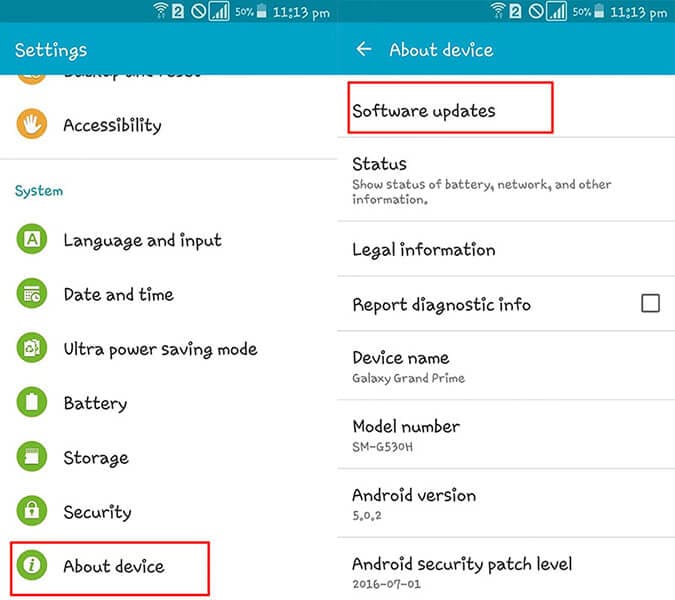
最後の記事

